8 noderīgi padomi, kā atbrīvot Mac atmiņas lietojumu MacOS Mojave (09.15.25)
Viena no visbiežāk sastopamajām problēmām, ar kuru sastopas Mac lietotāji, ir maza datora atmiņa. Laika gaitā pat visspēcīgākais dators tiks pārblīvēts ar lietotnēm, failiem, paplašinājumiem un procesiem, ar kuriem ir pārāk daudz rīkoties. Lai viss atgrieztos normālā stāvoklī (jo katram baitam ir nozīme), jums ir jāatsakās no Mac, iztīrot putru un noņemot nevajadzīgas lietas, kas patērē datora atmiņu.
Tātad, kad dators palēninās, visticamāk, pamanīs ziņojumu “Jūsu sistēmai ir beigusies lietojumprogrammas atmiņa”, daudzas jūsu lietotnes avarē vai jūs arvien redzat daudz vērpšanas varavīksnes riteņu. Tas viss nozīmē, ka datorā, iespējams, ir maz atmiņas vai RAM.
Šajā rakstā būs parādīts, kā atbrīvot atmiņu Mac datorā, kā arī citi padomi, kā optimizēt datoru.
Kas ir RAM?RAM apzīmē brīvpiekļuves atmiņu, un tā ir viena no vissvarīgākajām datoru un klēpjdatoru sastāvdaļām. Tajā dators pirms apstrādes glabā datus. Tā ir nepastāvīgas atmiņas forma, kur dati ir pieejami tikai tad, kad ierīce ir ieslēgta, un pēc izslēgšanas viss tiek izdzēsts.
Lielākā daļa Mac datoru ir aprīkoti ar 8 GB RAM, taču tikai vecākas versijas ir 4 GB RAM. Tas ir pietiekami, ja jūs neizmantojat RAM izsalkušas lietotnes, taču pat tad, visticamāk, ilgtermiņā jūs joprojām saskarsieties ar atmiņu. Ja pamanāt, ka jūsu Mac datora ielāde prasa vecumu vai jūsu lietojumprogrammas bieži avarē, jums kaut kas jādara, lai pārvaldītu datora atmiņu un piešķirtu tai nedaudz vietas.
Tomēr Mac RAM jaunināšana ir sarežģītāka, nekā izklausās. Ne visiem Mac datoriem ir uzlabojama RAM, tāpēc vispirms ir jāpārbauda, vai jūsu Mac modelim ir noņemama RAM vai nav. Dažos modeļos, īpaši MacBook Air un MacBook Pro, operatīvā atmiņa ir pielodēta pie tāfeles, un to nevar nomainīt.
Pirms domājat par papildu RAM instalēšanu, vispirms izmēģiniet tālāk uzskaitītos padomus, lai atbrīvotu savu atmiņu. Mac atmiņa.
Kā atbrīvot RAM operētājsistēmā MacOS MojaveLai pārvaldītu Mac atmiņas lietojumu un novērstu visas ar RAM saistītās problēmas, varat darīt vairākas lietas.
Pārstartējiet savu MacPirmā lieta, kas jums jādara, atbrīvojot RAM, ir restartēt Mac. Sistēmas atsvaidzināšana problēmu lielākoties atrisina, īpaši, ja problēmu izraisīja neliels kļūme vai avarēja lietotne. Restartējot Mac, tiks izdzēsti dati no jūsu RAM un visa diska kešatmiņa, tāpēc pēc pārstartēšanas lietām vajadzētu darboties vienmērīgāk un ātrāk.
Tomēr, ja esat kaut kam pa vidu un baidāties zaudēt visu, pie kā strādājat, datora restartēšana var nebūt laba ideja. Ja jūsu MacOS ir piekārts, jo atmiņa ir beigusies, bet nevēlaties zaudēt nesaglabātu informāciju, ieteicams izmēģināt citus tālāk minētos risinājumus.
Atjauniniet savu MacOSIr arī iespējams, ka atmiņas problēmu izraisa macOS kļūda vai problēma. Šādā gadījumā ir svarīgi pārbaudīt, vai izmantojat jaunāko MacOS versiju, un instalēt visus nepieciešamos atjauninājumus.
Lai pārbaudītu, vai ir jāinstalē atjauninājums, veiciet šādas darbības:
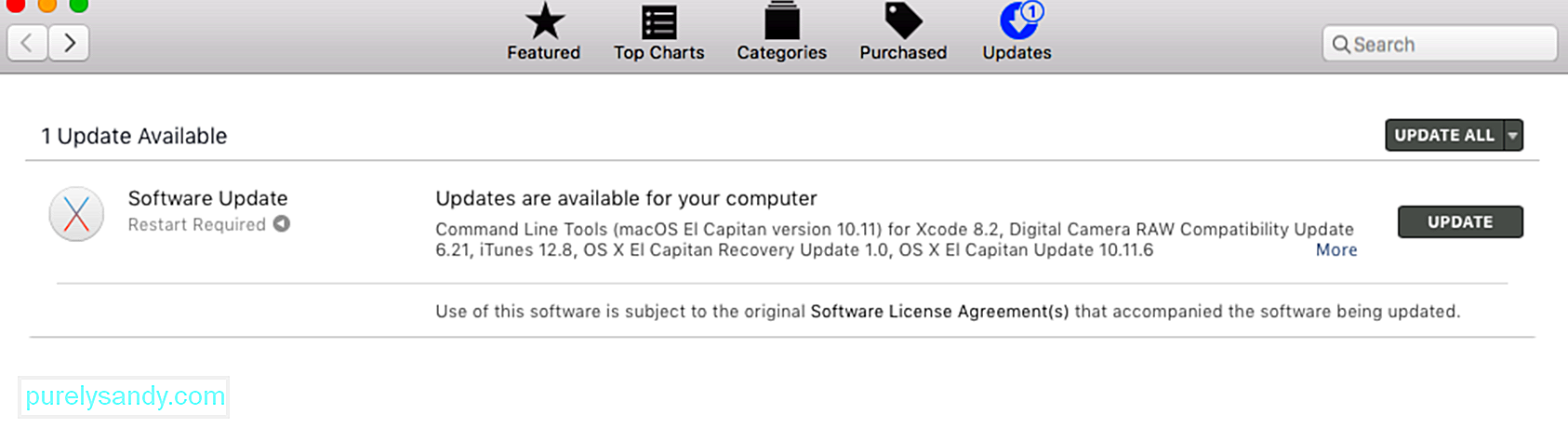
Pēc visu atjauninājumu instalēšanas restartējiet un pārbaudiet, vai jūsu RAM problēma ir atrisināta.
Pārbaudiet atmiņas lietojumu, izmantojot Activity MonitorKad jūsu lietotne sasalst vai šķiet, ka Mac ir lēnāks nekā parasti, vispirms jāpārbauda Activity Monitor. Šis ir iebūvēts rīks, kas parāda, cik daudz atmiņas tiek izmantots, kuras lietotnes to izmanto un cik daudz atmiņas katrai lietotnei vai procesam ir. Aktivitātes monitors palīdzēs arī noteikt, vai konkrēts process vai lietotne patērē atmiņu vairāk nekā vajadzētu.
Piekļūstot lietotnei Activity Monitor, tiks parādīta pilnīga informācija par katru darbojošos procesu vai lietotni . Varat arī pievienot papildu datus, logā pievienojot kolonnas.
Lai palaistu Activity Monitor, dodieties uz Finder & gt; Iet & gt; Komunālie pakalpojumi & gt; Aktivitātes monitors vai ierakstiet aktivitātes monitoru Spotlight. Logā Activity Monitor jūs redzēsiet procesu sarakstu, kā arī informācijas cilnes par šiem procesiem, proti, CPU, atmiņu, enerģiju, disku un tīklu.
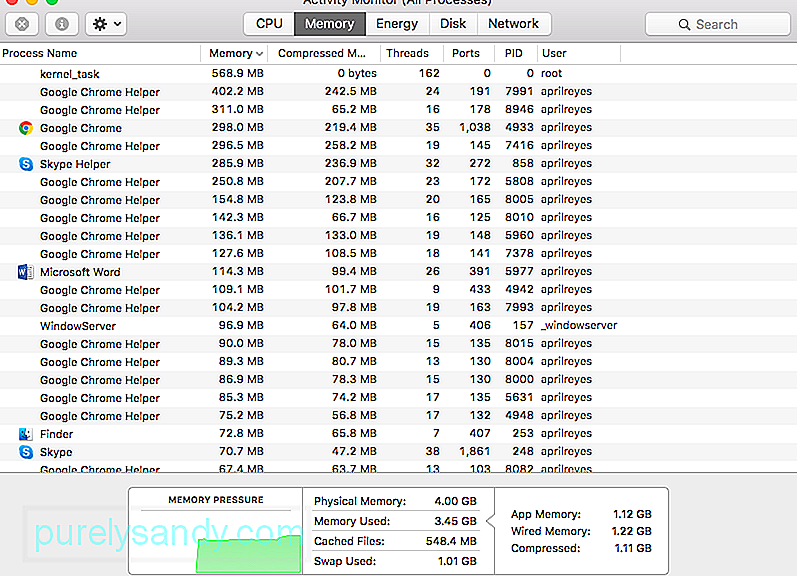
Noklikšķiniet uz cilnes Atmiņa, lai saprastu, kā jūsu atmiņa faktiski tiek izmantota jūsu lietotnēs un procesos. Loga apakšdaļā redzēsiet diagrammu par atmiņas spiedienu un informāciju par fizisko atmiņu, izmantoto atmiņu, kešatmiņā saglabātajiem failiem un izmantoto mijmaiņu. Diagrammas labajā pusē būs redzami dati par lietotņu atmiņu, vadu atmiņu un saspiestu.
Atmiņas spiediena diagramma parāda, cik liels spiediens pašlaik ir jūsu datora RAM. Ideālā gadījumā diagrammai jābūt zaļai, kas norāda uz zemu atmiņas spiedienu. Dzeltens grafiks nozīmē, ka jums trūkst atmiņas, savukārt sarkanais grafiks norāda uz kritisku situāciju jūsu RAM, un jums pēc iespējas ātrāk jāatbrīvo vieta.
Lai atbrīvotu, izpildiet tālāk sniegtos norādījumus. palieliniet daļu sava RAM, izmantojot Activity Monitor:
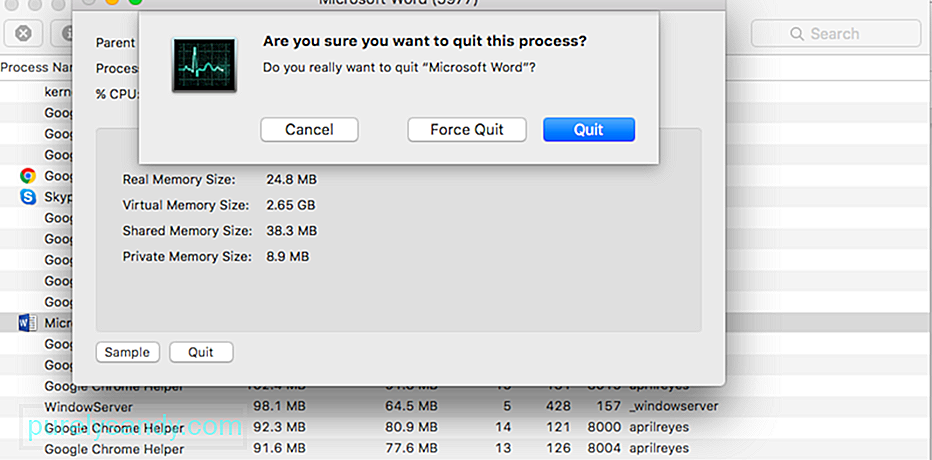
Brīdinājums : neaizveriet procesus, kas jūs neesat pazīstams, jo tie, iespējams, ir saistīti ar citiem svarīgiem datora procesiem.
Aizveriet nevajadzīgas lietotnesDaži Mac lietotāji ir vainīgi, noklikšķinot uz pogas Aizvērt un domājot, ka lietotne jau ir aizvērta d. Tomēr ņemiet vērā, ka, noklikšķinot uz pogas Aizvērt, tiek aizvērts tikai logs, nevis pati lietotne. Biežāk jums paliek vairākas lietotnes, kas joprojām ir atvērtas, pat nezinot par to.
Pat neskatoties uz Activity Monitor, varat redzēt, kuras lietotnes darbojas, vienkārši aplūkojot Dock. Ja zem lietotnes ikonas redzat punktu, tas nozīmē, ka šīs lietotnes joprojām ir atvērtas.
Lūk, kā pareizi aizvērt lietojumprogrammu un atbrīvot daļu atmiņas:
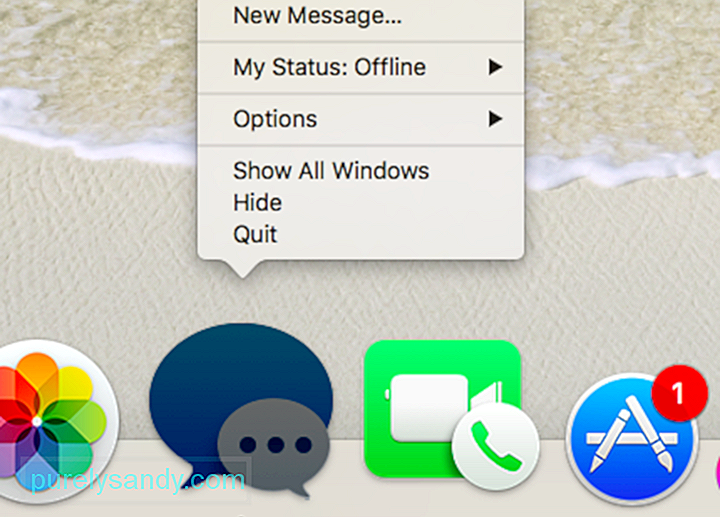
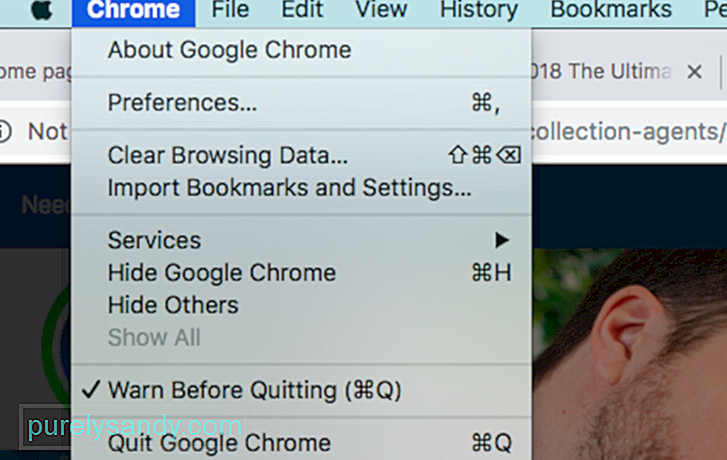
Ja jums ir ieradums saglabāt visu uz darbvirsmas un vienkārši atstāt tos tur, tad, iespējams, vēlēsities sakārtot savu saturu, lai mazinātu stresu datorā. macOS katru darbvirsmas ikonu uzskata par aktīvu logu, tāpēc, jo vairāk tajā būs vienumu, jo lielāks būs jūsu atmiņas patēriņš.
Izmantojot lietotni, izdzēsiet visus nevajadzīgos failus un atbrīvojieties no junk failiem. piemēram, Mac labošanas lietotne . Varat arī tos visus vilkt vienā mapē, lai padarītu darbvirsmu glītu un kārtīgu.
Dzēst kešatmiņas failusKešatmiņas failu dzēšana palīdzēs atbrīvot daļu no jūsu atmiņas, taču tas ir nevis kaut ko iesācējam vajadzētu darīt. Kešatmiņā ir daži sistēmas faili, kas ir svarīgi, lai jūsu Mac darbotos pareizi, tāpēc jums vajadzētu zināt, kurus failus izdzēst un kurus saglabāt.
Ja esat pārliecināts, ka zināt, ko esat darot, kešatmiņas failus var izdzēst, rīkojoties šādi:
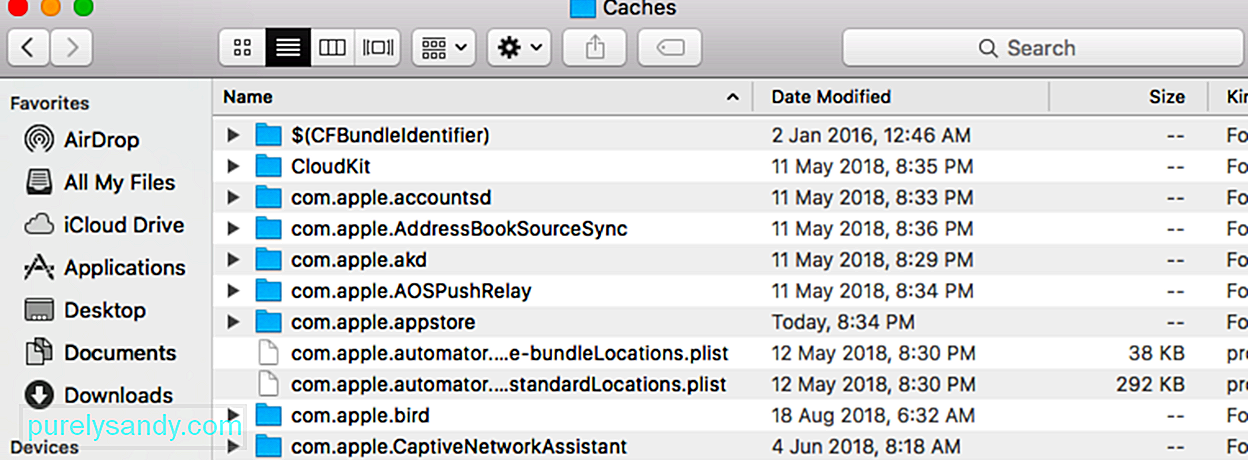
Vēl viens veids, kā atbrīvot datora atmiņu, ir attīrīšana, izmantojot termināli. Lai to izdarītu, atveriet termināli un ierakstiet sudo tīrīšanu. Nospiediet Enter un ierakstiet administratora paroli. Pēc tam pagaidiet, kamēr tiek dzēsta jūsu Mac neaktīvā atmiņa.
Ja palaižat lietotni Finder un redzat opciju Visi mani faili vai Jaunākie, iespējams, vēlēsities mainīt lietotnes Finder konfigurāciju, jo visas šajā logā redzamo failu atrašanās vietas tiks glabāti RAM, tāpēc izmantojat vairāk reimgs. Ko jūs varat darīt, ir parādīt konkrētu mapi, lai tiktu parādīta tikai viena atrašanās vieta.
Lai to izdarītu:
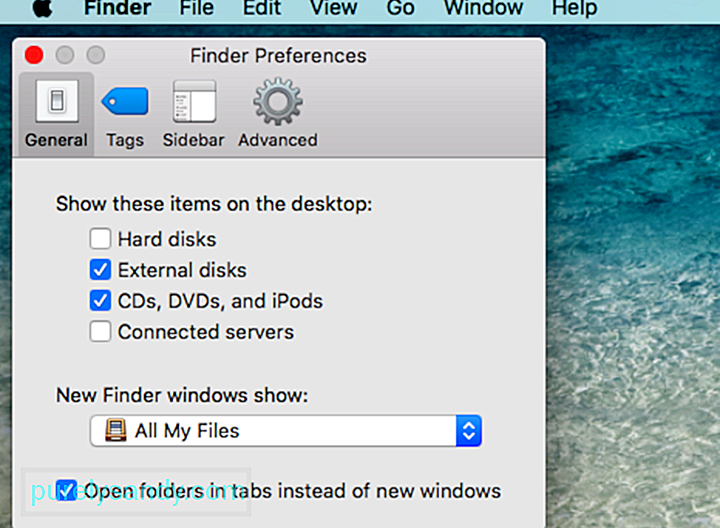
Ja jums ir atvērti vairāki Finder logi, varat vai nu aizvērt nevajadzīgos, vai arī apvienot tos visus kopā. Lai apvienotu visu atvērto logu, augšējā izvēlnē noklikšķiniet uz Logs un noklikšķiniet uz Apvienot visus Windows . Tas, iespējams, nesaglabās jums lielu atmiņas vietu, taču tas palīdz.
KopsavilkumsDatora atmiņa ir vērtīga prece, kas jāpārvalda stratēģiski. Tā kā RAM atjaunināšana Mac datoros var būt sarežģīta un dažreiz neiespējama, varat izmēģināt iepriekš minētās metodes, lai atmiņā atjaunotu elpošanas iespējas. Triks šeit ir atmest visu nevajadzīgo, izdzēst nevēlamos failus un pilnveidot procesus. Kad to izdarīsit, noteikti pamanīsit milzīgu Mac veiktspējas uzlabojumu.
YouTube video: 8 noderīgi padomi, kā atbrīvot Mac atmiņas lietojumu MacOS Mojave
09, 2025

